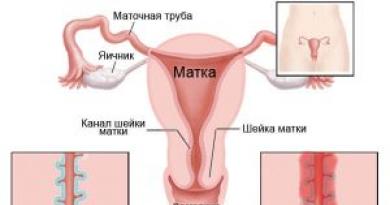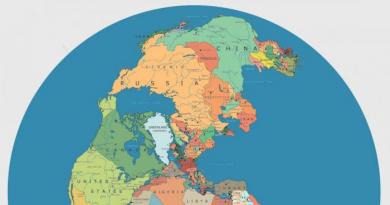Android maakt geen verbinding met internet. Waarom werkt internet niet op mijn telefoon? Mogelijke redenen
Laten we eens naar deze situatie kijken: u hebt vanaf uw telefoon verbinding gemaakt met de router, het Android-systeem laat zien dat Wi-Fi is verbonden, maar internet werkt niet. Bovendien laat het netwerkicoon zien dat het signaal uitstekend is, maar dat geen enkel online programma functioneert. In ons artikel zullen we kijken naar opties om dit probleem op te lossen.
Probleemoplossen
Helaas kan er in deze situatie geen ondubbelzinnige oplossing zijn, en dit is de hele moeilijkheid. We zullen voor de hand liggende oplossingen beschrijven voor de meest voorkomende redenen waarom internet niet werkt op de telefoon.
Belangrijke nuances
Voordat u op zoek gaat naar een probleem met uw telefoon, raden wij u ten zeerste aan enkele stappen te volgen; in dit geval kan het blijken dat het probleem niet bij uw apparaat ligt, maar bij de router of zelfs bij de provider.
- Zorg ervoor dat uw internettoegangsdienst aan de operator wordt betaald.
- Controleer of internet werkt op uw computer die via een kabel is aangesloten.
- Probeer een ander apparaat via Wi-Fi met de router te verbinden en via dit apparaat toegang te krijgen tot internet.
Als u op enig moment problemen ondervindt, ligt het probleem hoogstwaarschijnlijk niet bij uw Android. Als alles goed is gegaan, gaan we verder met het instellen van Android.
De router opnieuw opstarten
Als uw router voor een lange tijd niet is uitgeschakeld of opnieuw is opgestart, kunnen er tijdens langdurig continu gebruik storingen optreden. Ze kunnen zich op heel verschillende manieren manifesteren, bijvoorbeeld: twee Android-apparaten zijn verbonden met wifi, maar internet wordt naar een van hen gedistribueerd en werkt niet op de andere.
Het mobiele apparaat opnieuw opstarten
De beschreven situatie voor de router geldt ook voor uw tablet of telefoon: er kunnen zich problemen voordoen software. Om kleine problemen te elimineren, is de eenvoudigste manier om opnieuw op te starten, waarna ze automatisch door het systeem worden geëlimineerd.
Opnieuw verbinding maken met het netwerk
Dit betekent niet simpelweg de netwerkmodule uitschakelen en vervolgens weer inschakelen en wachten tot er opnieuw verbinding wordt gemaakt, maar u kunt dit doen via de instellingen: “Vergeet netwerk”, en vervolgens opnieuw verbinding maken door het wachtwoord in te voeren (als u dat heeft).
Op Android 6.0.1 gebeurt dit op de volgende manier:
- Ga naar Instellingen.
- Selecteer het item "Wi-Fi".
- Zoek de naam van uw netwerk en druk erop totdat een lijst met acties verschijnt.
- Selecteer “Verwijder dit netwerk”
- Tik vervolgens op hetzelfde netwerk en selecteer “Verbinden”, nadat u eerst het wachtwoord hebt ingevoerd (als er een is ingesteld).
Het instellen van de juiste datum
Een datum op uw smartphone die niet overeenkomt met de echte kan ook de oorzaak zijn van een situatie waarin Wi-Fi op uw telefoon niet werkt: Wi-Fi is verbonden, maar er is geen internet op Android. Controleer - als de datum inderdaad onjuist is, kunt u deze als volgt wijzigen:
- Selecteer in de instellingen “Datum en tijd”.
- Activeer de selectievakjes naast de items 'Gebruik netwerktijd' en 'Gebruik netwerktijdzone', hoewel het tweede item niet zo nodig is.
Daarna uw echte tijd wordt opgevraagd bij het netwerk van uw operator en komt overeen met de werkelijkheid.
Als er andere draadloze gadgets in de kamer zijn, kunnen hun signalen interfereren met uw smartphone of tablet. Wij raden u aan het kanaal in de routerinstellingen te wijzigen.
Vanwege de grote verscheidenheid aan routerfabrikanten kunnen we geen universele instructies geven voor het wijzigen van het kanaal: raadpleeg hiervoor de gebruikershandleiding van uw model.
In ons geval gebruikten we TP-Link: we moesten naar het administratieve menu in “Draadloos”> “Draadloze instellingen” gaan en het kanaal naar een ander kanaal wijzigen en vervolgens op “Opslaan” klikken, zoals weergegeven in de afbeelding.
In de routerinstellingen moet u WPA2-PSK-bescherming en AES-codering selecteren in de "Automatische" modi. Deze modus garandeert gegarandeerd een succesvolle verbinding met de meeste apparaten.
Signaalsterkte controleren
Als u en uw apparaat niet dicht genoeg bij het toegangspunt zijn en het Wi-Fi-pictogram aangeeft dat het signaal zwak is, kan dit in zeldzame gevallen problemen met internet veroorzaken. Probeer dichter bij de uitzendbron te komen en kijk of de situatie ten goede verandert.
Webautorisatie controleren
Als u uw eigen niet gebruikt thuis internet, maar eenvoudigweg verbonden met een punt dat zonder wachtwoord is beveiligd, dan is dit hoogstwaarschijnlijk het internet van een bedrijf dat bescherming gebruikt, niet door een wachtwoord in te stellen voor de verbinding, maar via webautorisatie. Dat wil zeggen dat u eenvoudig verbinding kunt maken met een toegangspunt, maar geen enkel programma zal laten zien dat u online bent. Om dit te controleren, opent u gewoon uw browser en gaat u naar een bepaalde pagina. Als u echt over webautorisatie beschikt, wordt u automatisch doorgestuurd naar het autorisatievenster.
Uw statisch IP-adres wijzigen
En de laatste stap bij het oplossen van het probleem is proberen het adres te wijzigen dat de router aan uw versie geeft. Dit gebeurt als volgt:
- Tik in Wi-Fi-instellingen op de naam van het gewenste netwerk.
- Tik op ‘Netwerk wijzigen’.
Tegenwoordig is het probleem dat internet niet werkt op telefoons heel gebruikelijk. Waarom gebeurt dit?
Dit probleem is populair bij alle operators in de Russische Federatie - Megafon, Tele2, Beeline en anderen. Maar het probleem kan in de smartphone zelf liggen.
Dit probleem komt vaker voor op Android OS. En we zullen verschillende opties bieden om het probleem op te lossen.
1. Redenen
Laten we beginnen met de meest voorkomende redenen waarom internet niet werkt.Hier is de lijst:
- Nul, of helemaal niet negatief rekeningsaldo. Om deze optie uit te sluiten, moet u controleren hoeveel geld er nog op de rekening staat. De controle wordt bij elke operator anders uitgevoerd. Om de status van uw account te achterhalen, moet u via een speciaal nummer contact opnemen met de operator. Tegenwoordig bevatten simkaarten nummers waarmee u het saldo kunt controleren.

- Buiten bereik. Dit is ook een veel voorkomend probleem. Om deze optie uit te sluiten, let op het netwerk van je smartphone. De oplossing voor het probleem is om de plaats te vinden waar het net het beste vangt. Een slechte netwerkkwaliteit kan de reden zijn dat het internet op uw telefoon traag laadt.

Aanwijzing: Als het apparaat, zelfs dicht bij het signaal zelf, het netwerk niet oppikt, ligt het probleem in de telefoon en moet het probleem daarin zelf worden gezocht.
Gehandicapt " Data overdracht" Moderne smartphones zijn allemaal uitgerust met deze optie. De instellingen suggereren dat je het met één tik aan en uit kunt zetten.
Maar de locatie van deze optie is anders, het is compleet anders. Op smartphones met Android OS kan "Gegevensoverdracht" bijvoorbeeld als volgt worden gevonden:
- ga naar instellingen;
- “Meer” item;
- item “Mobiel netwerk”;
- item “Mobiele gegevensoverdracht”.

De locatie kan verschillen, het hangt allemaal af van het besturingssysteem en de versie ervan.
- Er heeft geen automatische registratie plaatsgevonden. Dit fenomeen doet zich voor nadat de abonnee de metro heeft verlaten of is teruggekeerd van een plek waar geen netwerkdekking was. In dit geval is er maar één manier om het probleem op te lossen: start het apparaat opnieuw op.
Een apparaat oproepen om opnieuw op te starten gebeurt op verschillende manieren.
2. De instellingen zijn verloren gegaan of zijn aanvankelijk niet ingesteld
Er zijn twee manieren om dit probleem te elimineren: mogelijke opties Probleemoplossingen:De eerste optie is minder arbeidsintensief. Om deze instellingen op te vragen, moet u contact opnemen met de exploitant of inloggen op hun website. Informatie over de meest populaire vindt u hieronder:

Over aanvullende instellingen gesproken: u moet uw operator bellen en ontdekken hoe u internet handmatig of automatisch kunt configureren. Meestal worden de instellingen automatisch geïnstalleerd.
3. Handmatige netwerkconfiguratie
Handmatig een netwerk opzetten is lastig, maar wel mogelijk.Hieronder vindt u een voorbeeld van instellingen op Android OS:
1. Ga in de instellingen naar het item “Meer” en selecteer het item “Mobiel netwerk”;
2. Zoek en open het item “APN-toegangspunt”;
3. Voeg een nieuw toegangspunt toe, meestal gebeurt dit met behulp van het “+” teken;
4. Vul de verplichte velden in: “Naam”, “Gebruikersnaam”, “Wachtwoord”, “APN”.

De waarden van deze velden moeten worden verduidelijkt met de operator, omdat elk netwerk individuele waarden heeft. Hieronder vindt u een tabel met betekenissen van de meest populaire operators:

Artikelen kunnen variëren. Het hangt allemaal af van de gadget zelf. Er zijn nog meer redenen waarom internet niet of niet goed werkt.
Als al het bovenstaande u niet heeft geholpen het probleem op te lossen, kunt u het beste uw smartphone ter reparatie opsturen, of Servicecentrum zijn mobiele operator.
Veel gebruikers komen bij het verbinden van hun Android-smartphone of -tablet met een Wi-Fi-netwerk veel verschillende problemen en fouten tegen. In dit artikel zullen we proberen het probleem op te lossen dat optreedt nadat het Android-apparaat met Wi-Fi is verbonden. Wanneer Wi-Fi niet werkt op een smartphone of tablet. Om precies te zijn: internet werkt niet als u verbinding maakt via een draadloos netwerk. Een zeer populair probleem.
We hebben onze smartphone verbonden met het wifi-thuisnetwerk, of op het werk is er verbinding, maar internet werkt niet. Websites openen niet in de browser, Google Play Store werkt niet, ook andere applicaties die internettoegang vereisen weigeren te werken. Toegegeven, er zijn uitzonderingen wanneer sites bijvoorbeeld in de browser worden geopend, maar de Play Store niet werkt en de YouTube-video niet wordt afgespeeld. Meestal is het Wi-Fi-pictogram in dergelijke gevallen grijs en niet blauw, zoals het zou moeten zijn. Wij zullen hier ook over praten.
Als veel mensen schrijven dat wifi niet werkt op hun smartphone, bedoelen ze dat Android verbinding maakt met wifi, maar niets laadt. Als uw mobiele apparaat geen Wi-Fi-netwerken ziet, of er verschijnen fouten tijdens het verbinden, dan is dit een heel ander onderwerp, we zullen deze problemen zeker in andere artikelen bespreken; Of controleer uw router als dit het geval is. Nu zullen we precies kijken naar het geval waarin een Android-smartphone zonder problemen verbinding maakt met wifi, maar er ontstaan problemen met internettoegang.
In feite zijn er veel redenen en oplossingen. De hele moeilijkheid is dat het probleem kan optreden als gevolg van enkele problemen in de instellingen van de tablet of smartphone zelf, of vanwege de instellingen van de router. Wij controleren eerst of de instellingen correct zijn ingesteld op de mobiel apparaat, en als dit niet helpt, zullen we de routerinstellingen wijzigen.
Android: Internet via Wi-Fi werkt niet. Een probleem oplossen op een smartphone
Heeft u een tablet, dan zijn deze tips ook van toepassing.
1 Allereerst kunt u proberen Wi-Fi op het apparaat uit/in te schakelen. Vliegtuigmodus in-/uitschakelen. Start uw smartphone opnieuw op. Soms helpt het.
2 Proxyserverinstellingen controleren. Als er op uw smartphone een proxyserver is ingeschakeld in de eigenschappen van uw draadloze netwerk, dan het internet zal niet werken. U moet dit controleren en, indien ingeschakeld, vervolgens de handmatige configuratie van de proxyserver uitschakelen. Ga naar instellingen, waar een lijst met Wi-Fi-netwerken wordt weergegeven en het netwerk waarmee u bent verbonden. Meestal moet u op het gewenste netwerk klikken en vasthouden. Er verschijnt een menu waarin je zoiets als moet selecteren Netwerk wijzigen. Vervolgens moet u waarschijnlijk het vakje naast aanvinken Aanvullend. De proxyserverinstelling verschijnt. Het moet worden uitgeschakeld. Zie screenshots, de jouwe kan enigszins afwijken.
Als het is ingesteld op "handmatig", werkt internet op de telefoon niet.
3 Controleer de instellingen voor datum, tijd en tijdzone. Dit zijn de parameters waardoor de Play Market meestal niet werkt op Android, wifi-pictogram grijs en internet werkt niet in andere programma's.
Je telefoon of tablet zou dat altijd moeten hebben juiste instellingen datum en tijd. Het wordt ook aanbevolen om de 24-uursnotatie te gebruiken als u deze hebt uitgeschakeld. Zorg ervoor dat u deze instellingen op uw apparaat controleert. Je kunt het op automatisch zetten.

Na de juiste installatie begint de Play Store te werken. Dit is geverifieerd.
4 Er is zo'n toepassing - "Vrijheid". Als je het hebt geïnstalleerd, moet je in de applicatie zelf klikken Stop. En als u het hebt verwijderd, installeer het dan opnieuw, ga naar de applicatie, klik op Stoppen en dan kunt u het verwijderen. Ik ben dit zelf nog niet tegengekomen en ook niet getest. Maar veel mensen schrijven dat het helpt. Het internet begint te werken.
5 Automatische IP-acquisitie instellen. Wanneer er problemen zijn met IP, maakt Android meestal helemaal geen verbinding met wifi. Maar het kan geen kwaad om het te controleren.
Open de Wi-Fi-instellingen op uw apparaat en ga naar de eigenschappen van uw netwerk (zoals ik hierboven liet zien). Door het vakje naast Geavanceerd aan te vinken (mogelijk hoeft u dit niet te doen), je ziet het artikel IPv4-instellingen, Of zoiets. Het moet worden ingesteld om automatisch IP te verkrijgen - DHCP.

6 Ik heb recensies gezien die veel mensen helpen het instellen van statische DNS-adressen. Deze methode helpt in gevallen waarin u een grijs Wi-Fi-pictogram op uw smartphone of tablet heeft in plaats van een blauw, en de Market niet werkt. Bovendien kunnen niet alle sites worden geopend.
Ga naar de eigenschappen van het gewenste wifi-netwerk, zoals ik hierboven liet zien. Vink het vakje Geavanceerd aan (als het nodig is) en zoek het artikel IPv4-instellingen (de jouwe kan iets anders zijn). U moet een item selecteren Handmatig en zoek de velden DNS1, En DNS2. Schrijf daarin de volgende adressen:

U kunt de DNS ook wijzigen in de routerinstellingen, als dit u gemakkelijker maakt.
7 Je kunt meer doen Volledige reset van uw Android-apparaat. Als u niet te lui bent om het opnieuw te configureren, applicaties te installeren, enz. Maar als niets helpt, moet u het opnieuw instellen, dit kan het probleem met internet oplossen.
8 Update. In de reacties deelden ze ongebruikelijke tips die hielpen bij het oplossen van het wifi-probleem op Android. De oplossing is echt heel vreemd, maar je kunt het proberen.U moet in de telefooninstellingen selecteren als het hoofdgeheugen het ingebouwde geheugen van de telefoon, geen SD-kaart. Ik kan je niet specifiek vertellen waar dit op je smartphone kan worden gedaan. Misschien heb je helemaal niet zo'n functie. Maar kijk ergens in de instellingen, in het gedeelte 'Geheugen'.
Wijzig de routerinstellingen als internet niet werkt op uw smartphone (tablet)
Ik wil u er nogmaals aan herinneren dat internet vanaf uw router op andere apparaten zou moeten werken. Als het op geen enkel apparaat werkt, moet u de router configureren. Android heeft er niets mee te maken. Kortom, de tips die ik hieronder zal schrijven helpen in gevallen waarin de smartphone het wifi-netwerk helemaal niet ziet of er geen verbinding mee maakt. Overigens kunt u, voordat u de configuratie instelt, eenvoudigweg proberen de router opnieuw op te starten.
1 Probeer het kanaal in uw routerinstellingen te wijzigen. Heel vaak is het het kanaal dat problemen veroorzaakt bij het verbinden met Wi-Fi. Er is een gedetailleerd artikel over dit onderwerp:. Je hoeft niet eens naar een vrij kanaal te zoeken (dit duurt lang), maar installeer gewoon een statisch kanaal, bijvoorbeeld - 6. In het artikel op de link liet ik zien hoe je het kanaal op verschillende routers kunt veranderen.
2 Op dezelfde pagina waar u het kanaal kunt wijzigen, kunt u doorgaans ook de regio wijzigen. Deze instellingen bevinden zich meestal op de pagina met Wi-Fi-netwerkinstellingen. Stel uw regio in instellingen in.

3 Hier kunt u ook proberen de bedieningsmodus van het draadloze netwerk te wijzigen. Deze instellingen zijn beschikbaar op elke router. Je kan het proberen verschillende varianten. Zet bijvoorbeeld alleen n.

Hier moet je experimenteren. Vergeet niet de instellingen op te slaan en de router opnieuw op te starten.
Stel vragen, deel uw tips en oplossingen in de reacties!
Als het netwerk plotseling begint te verdwijnen op uw telefoon, het het niet ziet of de mobiele provider niet kan detecteren, kunt u dit probleem in sommige gevallen oplossen zonder de hulp van een mobiele dienst. Het is vrij lastig om zelfstandig de reden voor dit netwerkgedrag op je telefoon vast te stellen, maar je kunt wel een aantal maatregelen nemen die het probleem geheel of gedeeltelijk zullen verhelpen. Dergelijke maatregelen omvatten het wijzigen van de instellingen in de telefoon, het controleren van de telefoon op storingen of rechtstreeks contact opnemen met uw mobiele provider. Kijk om te beginnen eens naar de netwerkpictogrammen helemaal bovenaan uw scherm, deze kunnen u meestal veel vertellen. Begin dan met het bestuderen van dit artikel.
Waarom de telefoon het netwerk niet meer zag - de eerste reden
De allereerste reden is een defect aan de SIM-kaartsleuf zelf in uw telefoon. Dit gebeurt als u onzorgvuldig een simkaart hebt geplaatst, de telefoon hebt laten vallen of de zijkant van de simkaartsleuf hebt bekrast. Dit is vrij eenvoudig te bepalen als de telefoon helemaal niet reageert op het in- en uitschakelen van de simkaart: hij ziet hem simpelweg niet.
In dit geval kunt u proberen de simkaart naar een andere sleuf te verplaatsen, als uw telefoon er een heeft. Als de sim werkt en het netwerk verschijnt, dan heb je het probleem opgelost. U moet uw telefoon naar een reparatiewerkplaats brengen en de sleuf laten repareren.
Als dit niet helpt en het probleem ergens anders ligt, moet je naar andere punten in het artikel gaan.
Waarom zag de telefoon het netwerk niet meer - de tweede mogelijke optie
Zoals bij alle apparatuur waarop een besturingssysteem is geïnstalleerd, kan op de telefoon een systeemfout optreden. U kunt proberen de firmware zelf opnieuw te installeren met behulp van hulpmiddelen op uw computer. Mogelijk wordt hiermee het probleem opgelost.
U kunt de officiële firmware downloaden van de website van de ontwikkelaar en deze zelf installeren met behulp van het Odin-programma.


Waarom ziet de telefoon het netwerk niet meer - telefooninstellingen
Probeer de juiste netwerkinstellingen in te stellen om het toegangspunt zelf in te stellen. Volg het algoritme:
- Ga naar de instellingen van uw telefoon door het apparaatvak te openen en op het tandwielpictogram in de rechterbovenhoek te klikken.


- In de instellingen heb je het item "Mobiele netwerken" nodig, zoek het op en klik erop.


- Als uw simkaart op geen enkele manier wordt geïdentificeerd, maar zeker in het apparaat is geplaatst en de telefoon deze bovendien ziet, is het zinvol om het item "toegangspunten" in te voeren.


- Helemaal bovenaan ziet u de knop ‘Toevoegen’. U kunt het gebruiken om uw eigen toegangspunten te maken als deze niet automatisch naar u zijn verzonden toen u de SIM-kaart inschakelde.


- Ga naar de website van uw mobiele provider en zoek de netwerktoegangspuntparameters voor handmatige invoer.
- Breng ze over naar dit formulier.
Sla de instellingen op en sluit dit venster.


- Klik nu op “netwerken zoeken”, nadat u de gewenste simkaart hebt geselecteerd als uw apparaat er meerdere heeft.


- Kijk of de optie "Dataroaming" is aangevinkt. Schakel de positie in naar aan en vervolgens weer naar uit. Selecteer indien nodig mobiele overdrachtsopties.
Zoals je misschien hebt gemerkt, zijn de belangrijkste redenen voor het gebrek aan netwerk op de telefoon de volgende: technische problemen in de vorm van een kapotte antenne, simkaartsleuf of andere onderdelen van het apparaat; onjuiste netwerkinstellingen en ontbrekende poort; telefoonsysteemfout, die kan worden opgelost door de firmware handmatig te wijzigen.
Soms kunt u ze zelf oplossen, maar soms moet u contact opnemen met de serviceafdeling en betalen voor vervangende onderdelen.


Sony Xperia 261j telefoon heeft bijna geen verbinding, en vanaf het allereerste begin, om het probleem op te lossen, werd het bord vervangen, maar het werd niet beter, het vervangen van de simkaart leverde ook geen resultaat op, dat doe ik niet Weet u wat u moet doen? Kunt u mij adviseren wat u moet doen?
Goedemiddag Mijn telefoon DNS S4705 is al een jaar oud en er beginnen zich enkele communicatieproblemen voor te doen. Ik heb een 2-SIM-telefoon. 1 simkaart-megafoon wordt gebruikt voor internet, 2 Beeline is voor bellen en sms'en, dus midden op de dag of 's avonds verdwijnt eerst de verbinding voor bellen en sms'en en later verdwijnt het internet. Vertel me wat ik moet doen?
Goedemiddag, misschien bevindt u zich 's avonds in een gebied met een onstabiel communicatiesignaal. Probeer de 3G-modus en ontvangst uit te schakelen mobiele communicatie zou moeten verbeteren.
Ik kan niet overschakelen naar de dubbele modus, de gsm-modus is geselecteerd, nu is de netwerkmodus vertroebeld. Hoe kan ik overschakelen naar de dubbele modus, vertel me het telefoonmerk HUAWEI Y511-U30
Hallo. Ik kocht een HTC 516 dual SIM-smartphone. 3g-internet valt weg. Daarvoor had ik een Lenovo 680 met deze simkaart in hetzelfde gebied, alles werkte. Ik heb de instellingen zo goed mogelijk gewijzigd, maar het helpt niet. Vertel me alsjeblieft.
Goedemiddag, aan de telefoon Lenova S960 valt het netwerk uit, ik herstel de fabrieksinstellingen opnieuw, het vangt het op, het is volledig ontladen en het netwerk valt uit, opnieuw opstarten helpt niet en ook de simkaart wijzigen
Hallo! Kunt u mij vertellen waarom mijn netwerk verdwijnt op Android, en moet ik de tablet opnieuw opstarten om het weer te laten verschijnen?
Hallo! Vertel me alsjeblieft dat mijn iPhone 5 netwerk verliest. op verschillende plaatsen. onderweg verdwijnt het op verschillende bruggen en viaducten. en bij vlotte weg normaal en er is zulke onzin in het pand. Ik start de telefoon opnieuw op en verander zelfs de simkaart. maar het probleem blijft
Hallo, mogelijk gebruikt u uw telefoon in een gebied met slechte netwerkontvangst. Zorg ervoor dat er een sterk netwerksignaal in de buurt is.
Hallo, mijn telefoon verloor de verbinding toen ik de stickers op de achterkant van de telefoon scheurde. Wat moet ik doen?
Hallo, misschien was deze sticker een antenne. In dit geval is diagnostiek noodzakelijk.
2 dagen geleden kocht ik een Alcatel one touch idol 2-telefoon, daarvoor moest ik op beide telefoons vliegen, het MegaFon-simkaartnetwerk verdwijnt elke dag en wordt niet hersteld, na het opnieuw opstarten van de telefoon is alles weer in orde. Er staat "alleen noodoproepen". Hoe hiermee om te gaan?
Goedemiddag, het is mogelijk dat in het gebied waar u uw telefoon gebruikt de ontvangst van het mobiele netwerksignaal niet betrouwbaar is. Probeer de simkaart te vervangen door een nieuwe of door een simkaart van een andere mobiele provider.
Ik heb een eenvoudige Android. De netwerkmodusfunctie is vertroebeld en werkt niet. Waarom blijft deze hetzelfde?
Goedemiddag, misschien is de radio-eenheid van de telefoon beschadigd of ondersteunt de telefoon het wisselen van modus niet.
Goededag! Het probleem is dat het netwerk verdwenen is en niet meer verschijnt. IMEI is verdwenen, kan dit hiermee te maken hebben en hoe kan ik dit herstellen? Bedankt iedereen!
Goedemiddag, Sinds IMEI verdwenen is, kan de telefoon zich niet registreren bij de basisstations van de operator en ziet hij het netwerk dus niet. IMEI gaat vaak verloren bij het updaten van de software van grijze telefoons. Het is mogelijk om met behulp van een programmeur te herstellen, maar dit is niet altijd mogelijk.
Goedemiddag, Vasili. Probeer de simkaart te vervangen door een nieuwe. Zorg ervoor dat er een stabiel netwerk en 3G-signaalontvangst in de omgeving is.
Goedemiddag Mijn situatie is als volgt. Geen stabiel netwerk. Het internet, dat wil zeggen, het bestaat niet. Ik zal de telefoon of het netwerk opnieuw opstarten, eerst is er ongeveer 15 seconden en dan verdwijnt het weer. Soms verschijnt het plotseling waar het niet was, soms verdwijnt het waar het net was. Wat het is? Telefoon uit het Fly-tijdperk
Hallo, ik heb gisteren een telefoon gekocht voor 2 simkaarten, terwijl ik er een gebruik, springt het netwerk van deze voortdurend, meestal één stick, dan 2 of 3! Welnu, er is een belverbinding! Vertel me alsjeblieft: is dit normaal?
Hallo Julia. Zorg ervoor dat er een goede netwerkontvangst is in het gebied waar u de telefoon gebruikt. Installeer indien mogelijk een simkaart van een andere telecomaanbieder.
Goedemiddag Het internet op de telefoon verdwijnt. Ik zet internet aan, alles is in orde, het 4G-pictogram is ingeschakeld, alles werkt. Na enige tijd staat er "Geen mobiel netwerksignaal", maar ik kan wel bellen. Samsung S4-telefoon.
P.S. Het probleem begon na een software-update, voorheen waren er geen problemen.
Goede dag, Sergej! Het kan zijn dat de software-update niet correct heeft plaatsgevonden. Probeer uw telefoon opnieuw in te stellen (let op: in dit geval worden de gebruikersgegevens verwijderd, maak een back-up). Probeer ook de simkaart te vervangen. Zorg ervoor dat uw telefoon zich in een gebied bevindt met een goede signaalontvangst.
Vertel me alsjeblieft, mijn telefoon techet x-medium heeft de verbinding verloren en verschijnt niet meer. Wat kan dit zijn en hoe kan ik dit oplossen????????????????????
Goedemiddag, de verbinding kan verloren gaan vanwege een defecte radiomodule, breng deze binnen voor diagnose.
Hallo, vertel mij alstublieft wat ik kan doen als mijn telefoon geen 3G ondersteunt. Zijn er mogelijkheden om verbinding te maken?
Hallo! Help alstublieft! Ik heb een Oysters T7 D 3G-tablet gekocht, ik heb hem onlangs gekocht, ik surf ook vaak op internet, er gingen 3 dagen voorbij en de 3G-module begon te verdwijnen, hij lijkt te zijn ingeschakeld, het 3G-pictogram is er, maar internet werkt niet. Ik lees gebruikersrecensies over deze tablet en iedereen schrijft over dit specifieke nadeel, namelijk dat deze 3G-module verdwijnt en vervolgens helemaal niet werkt. Vertel me wat ik kan doen, kan ik hem opnieuw flashen , zal dat helpen? Ik woon in de regio Irkoetsk, het dorp Korshunovsky, de 3G-verbinding is goed in ons dorp
Goedemiddag, als u vertrouwen heeft in een goede, stabiele 3G-signaalontvangst, dan zit het probleem waarschijnlijk in de software. Opnieuw flitsen is vereist. Het is ook mogelijk dat de radio-eenheid zelf defect is.
Hallo help, het netwerk verdwijnt niet, maar ik kan niet binnenshuis bellen, en sms en internet kunnen het netwerk ook niet ophalen, maar ik kan het alleen buiten gebruiken
Binnenshuis moet u de automatische modus instellen, binnenshuis wordt er niet “alleen 3G” opgevangen, maar alleen automatisch, d.w.z. “2G-3G”
Goedemiddag, ik kan mijn telefoon niet overschakelen naar 3G. Op de Lenovo A516, help.
Goedemiddag. Om 3G in te schakelen, moet u naar instellingen gaan, netwerkmodus selecteren - netwerkparameters - GSM/WCDMA (automatische modus) selecteren.
Ik kocht een iPhone 5s en deze werkte een maand prima, maar toen begon plotseling het internet te verdwijnen en de verbinding sprong. Er kwamen geen druppels binnen, er kwam ook geen vocht in. Ik heb de simkaart vervangen, geen veranderingen het probleem?
Goedemiddag, het is mogelijk dat dit een storing is van de mobiele operator (basisstations) of dat de signaalversterker defect is. U kunt dit achterhalen door deze ter diagnose in te dienen.